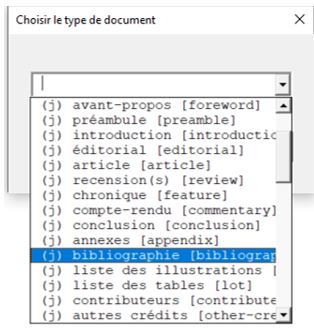L’onglet Post-liminaires regroupe les styles à appliquer à la bibliographie et aux annexes.
Styler une bibliographie
Écrivez l’intitulé de la section (ex : Bibliographie) et stylez-le en Titre section biblio (cela en fait l’équivalent d’un titre de niveau 1). Si la section bibliographique n’a pas d’intitulé, insérez une espace insécable et stylez-la de la même manière. Un titre « Bibliographie » (quel que soit celui donné dans le fichier Word) sera alors généré automatiquement lors du chargement de l’article sur Prairial.
S’il y a des sous-titres au sein de la bibliographie (par ex : « ouvrages de références », puis « corpus »), il faut les styler en Titre 2 de l’onglet Niveaux de titres (les sections de la bibliographie ne remontent pas dans le sommaire). Attention, s’il existe des sous-titres au sein de votre bibliographie, chaque référence bibliographique doit être incluse dans l’une des sous-parties délimitées par ces sous-titres. Vous ne pouvez pas, par exemple, indiquer une liste de références bibliographiques directement sous l’intitulé de la bibliographie puis ajouter un sous-titre pour distinguer un corpus.
Vous pouvez soit appliquer le style Référence biblio à chaque référence bibliographique, soit styler toutes les références en même temps.
Attention : Lors du stylage, il se peut que les enrichissements typographiques (italique, gras, soulignage) disparaissent. C’est le cas lorsqu’un pourcentage élevé d’enrichissements typographiques est présent dans la bibliographie.
On peut résoudre le problème en stylant toute la bibliographie d’un coup – à condition qu’elle ne comporte pas elle-même un pourcentage trop élevé d’enrichissements typographiques. Il est donc préférable de repérer la présence d’enrichissements typographiques avant de commencer à styler la bibliographie.
Pour styler toute la bibliographie d’un seul coup, il est impératif d’insérer une ligne contenant une espace insécable avant la première référence et une autre après la dernière référence. Sélectionnez tout (lignes vides + références) et appliquez le style Référence biblio. Pensez à supprimer les lignes vides ensuite.
Si votre unité éditoriale entière est un document bibliographique (la bibliographie d’un dossier, par exemple : https://publications-prairial.fr/canalpsy/index.php?id=1375), il convient de l’indiquer lors de l’ouverture de la fenêtre contextuelle destinée à préciser ce type.
Le document est ensuite à traiter de la même façon qu’une unité éditoriale à part entière ; il faut styler le titre de ce document à l’aide du style Titre de l’UE et styler le texte en Référence biblio.
Traitement des annexes
Annexe à la fin de l’article
Métopes autorise maintenant la conservation de l’annexe à la fin du fichier contenant votre article.
Stylez le titre de votre section annexe à l’aide du style Titre section annexe (T1), puis le texte de l’annexe grâce aux styles présents dans les autres onglets de votre barre des styles.
Si des niveaux de titres doivent être utilisés, par exemple pour séparer plusieurs annexes, il faut utiliser le style Titre 2.
Annexe dans un fichier séparé de l’article
Une seconde méthode consiste à traiter le contenu de l’annexe dans un fichier à part, comme s’il s’agissait d’un document complet, en lui appliquant les styles ad hoc. Pour plus de précisions, reportez-vous à la section Traitement des annexes de la fiche « Préparation de l’espace de travail ».
Dans le nouveau document contenant l’annexe, écrivez l’intitulé de la section (ex : Annexes) et stylez-le en Titre de l’UE depuis l’onglet Niveaux de titres. Fermez le fichier après l’avoir enregistré : le fichier contenant l’annexe doit se trouver dans le dossier « styles » et porter le même nom que le fichier contenant l’article auquel il se rapporte avec la mention « _annexe ».
Ouvrez ensuite le fichier contenant l’article et placez votre curseur à la fin de l’article, là où se trouvait initialement l’annexe.
Écrivez le titre de la section annexe ou insérez une espace insécable1, et stylez-la en Titre section annexe depuis l’onglet Post-liminaires. Dans un nouveau paragraphe, écrivez le nom du fichier annexe, en omettant l’extension (c’est-à-dire en retirant le .docx), puis, toujours depuis l’onglet Post-liminaires, stylez-le en inclusion. Le fichier contenant l’annexe sera ainsi automatiquement récupéré au moment du chargement dans Lodel.
Attention : dans le logiciel XML Mind, il faudra d’abord importer, traiter et enregistrer (il n’est pas nécessaire de l’exporter) le fichier contenant l’annexe, et dans un second temps seulement celui contenant l’article dont dépend l’annexe.
Dans vos deux documents, source et annexe, il ne peut y avoir qu’une seule section bibliographique mais deux flux de notes. Pour exemple d’un double flux de notes, voir : https://publications-prairial.fr/pratiques-et-formes-litteraires/index.php?id=86.